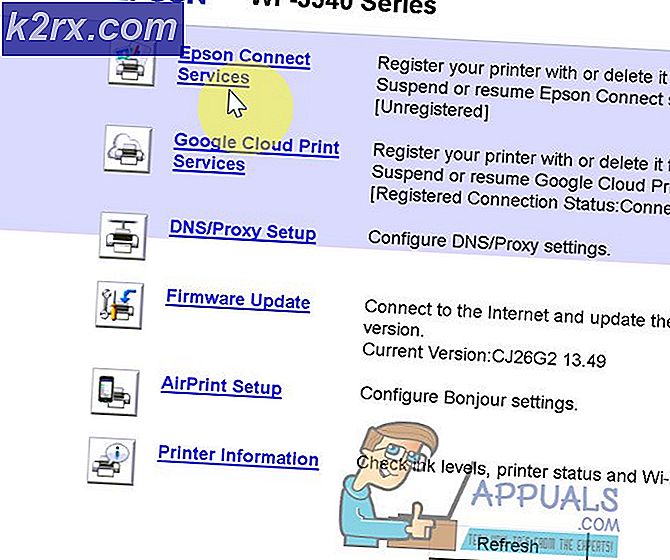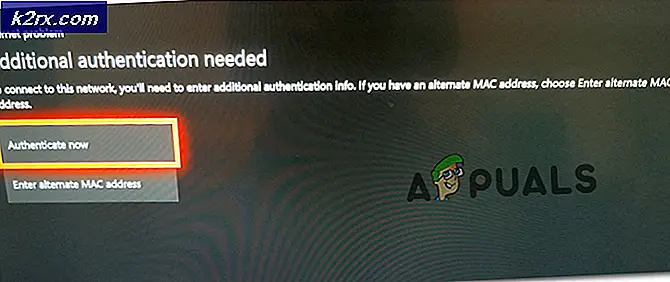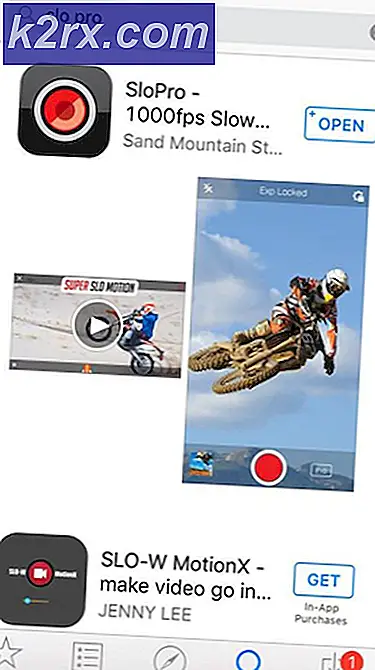Slik definerer du en System-wide Compose Key i Linux
Mange definerer komponere nøkler slik at de kan skrive internasjonale tegn samt symbolet for Euro og Pound Stirling på et lokalt tastatur. Det er veldig nyttig for de som trenger å skrive disse tegnene uten å måtte se dem opp i et tegnkart, men ikke ha dem på standardoppsettet. Du har kanskje sett retninger før det satt opp i ~ / .xinit- eller ~ / .xsession-filene, men disse instruksjonene, som ofte gjentas, kan konfigurere den hele systemet. Du trenger et terminalvindu for å definere komponere nøkkel spesifikasjoner, så hold nede Ctrl + Alt + T eller klikk på Programmer-menyen og start Terminal i Systemverktøy. Eventuelt kan du også søke etter ordet Terminal på Ubuntu Dash.
Metode 1: Definer Komposisjonsspesifikasjoner System-wide
Du må ha root administrator tilgang for å definere komponere nøkkelinnstillinger for alle brukere, så skriv inn
og trykk enter for å komme i gang. Hvis du ikke har brukt sudo ennå i sesjonen før, blir du bedt om å skrive inn passordet ditt for å fortsette. Du vil bli presentert med en tekstfil som tilbyr forskjellige linjer for å angi tastaturalternativer.
I mellom anførselstegnene på linjen som starter med XKBOPTIONS = type komponere: sclk og trykk deretter Ctrl + O for å lagre filen etterfulgt av Ctrl + X for å avslutte. Når du starter systemet på nytt, kan du bruke den relativt underutiliserte Scroll Lock-tasten som en komponent for å skrive ekstra tegn.
Når du har startet om igjen, åpner du hvilken grafisk tekstredigerer du foretrekker. Du vil kanskje starte Leafpad fra Tilbehør-menyen i LXDE, dersom du bruker Ubuntu eller kanskje Kedit hvis du er KDE-bruker. Når du har åpnet det, trykker du på Løslås-tasten etterfulgt av E og = for å se om du får Euro-valutasymbolet. Hvis dette virker, har du konfigurert komposisjonstasten riktig. Den skal fungere med stort sett hver moderne skrivebord og tar en enkelt kommando for å definere.
PRO TIPS: Hvis problemet er med datamaskinen eller en bærbar PC / notatbok, bør du prøve å bruke Reimage Plus-programvaren som kan skanne arkiver og erstatte skadede og manglende filer. Dette fungerer i de fleste tilfeller der problemet er oppstått på grunn av systemkorrupsjon. Du kan laste ned Reimage Plus ved å klikke herMetode 2: Bruk Caps Lock-tasten som komposittnøkkel
Hvis du allerede bruker Scroll Lock for noe annet eller har en bærbar datamaskin som ikke gjør Scroll Lock lett tilgjengelig, bruker du Caps Lock-tasten igjen. Mens du vil miste funksjonaliteten til Caps Lock-nøkkelen, kan du enkelt erstatte dette ved å holde nede Skift. Type i terminalen igjen og endre linjen til å lese i stedet XKBOPTIONS = komponere: caps for å bruke Caps Lock-tasten. Du må starte på nytt for å endre dette, og sørg for at det fungerer hele systemet. Typister som arbeider med mange internasjonale språk kan oppleve at verken Caps Lock eller Scroll Lock er en behagelig nøkkel for dem. For å se en liste over andre nøkler som støtten støtter, skriv katten /usr/share/X11/xkb/rules/xorg.lst | grep komponere og trykk enter på terminalen. Du kan kjøre dette som en vanlig bruker like bra. Når du finner et alternativ du liker, skriv det inn i XKBOPTIONS = linjen i fil. For eksempel kan du bruke XKBOPTIONS = komponere: rwin hvis du finner deg selv aldri bruker den riktige Windows supernøkkelen og vil heller ha den til å være en komponentnøkkel.
Metode 3: Bruk komposittnøkkelen
Avhengig av hvilken nøkkel du definerer, kan du oppdage at du enten må holde den nede mens du skriver inn komponentkombinasjonen for å skrive internasjonale tegn eller i stedet trykke og slippe den før du skriver inn kombinasjonen. Forsøk litt for å få tak i det, og husk at du kan bruke denne teknikken hvor som helst du kan sette inn tekst i det grafiske skrivebordet. Det går til og med for å skrive i Gmail eller Google Dokumenter i de fleste tilfeller.
Det er mange forskjellige kombinasjoner du kan bruke med komponenten for å sette internasjonale tegn inn i dokumenter. Linux-brukere som er interessert i å se en ganske komplett liste over kombinasjoner for bruk med X Windows, bør besøke https://tstarling.com/stuff/ComposeKeys.html for å se på det overveldende flertallet av moderne som vil jobbe med installasjonen.
Husk at du vil se mange som har store bokstaver. For eksempel skal skrive kompositt nøkkelen etterfulgt av F r fremstille tegnet ₣, men det som ikke er så tydelig, er at du fortsatt må trykke Shift + F for å lage en stor boks F mens du utfører denne kjeden. Vær også oppmerksom på at disse kombinasjonene skal skrives etter hverandre. Hold for eksempel Caps Lock ned hvis du har satt den som komposittnøkkelen, og trykk deretter Shift + F, slipp den, og trykk deretter på r for å skrive inn ₣-tegnet. Selv om det er litt forvirrende først, vil du få tak i det på kort tid. Det er sikkert langt raskere enn å måtte slå opp internasjonale tegn i tegnet kartet.
PRO TIPS: Hvis problemet er med datamaskinen eller en bærbar PC / notatbok, bør du prøve å bruke Reimage Plus-programvaren som kan skanne arkiver og erstatte skadede og manglende filer. Dette fungerer i de fleste tilfeller der problemet er oppstått på grunn av systemkorrupsjon. Du kan laste ned Reimage Plus ved å klikke her